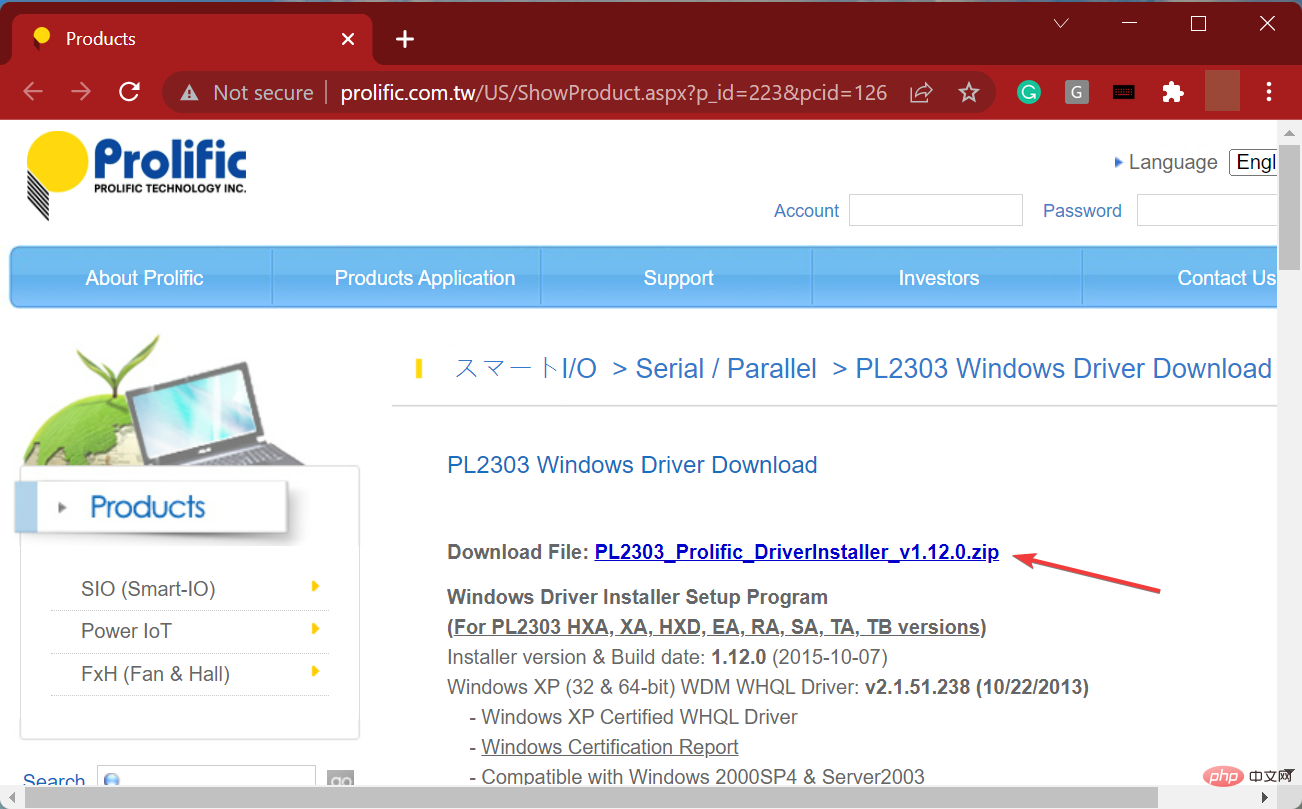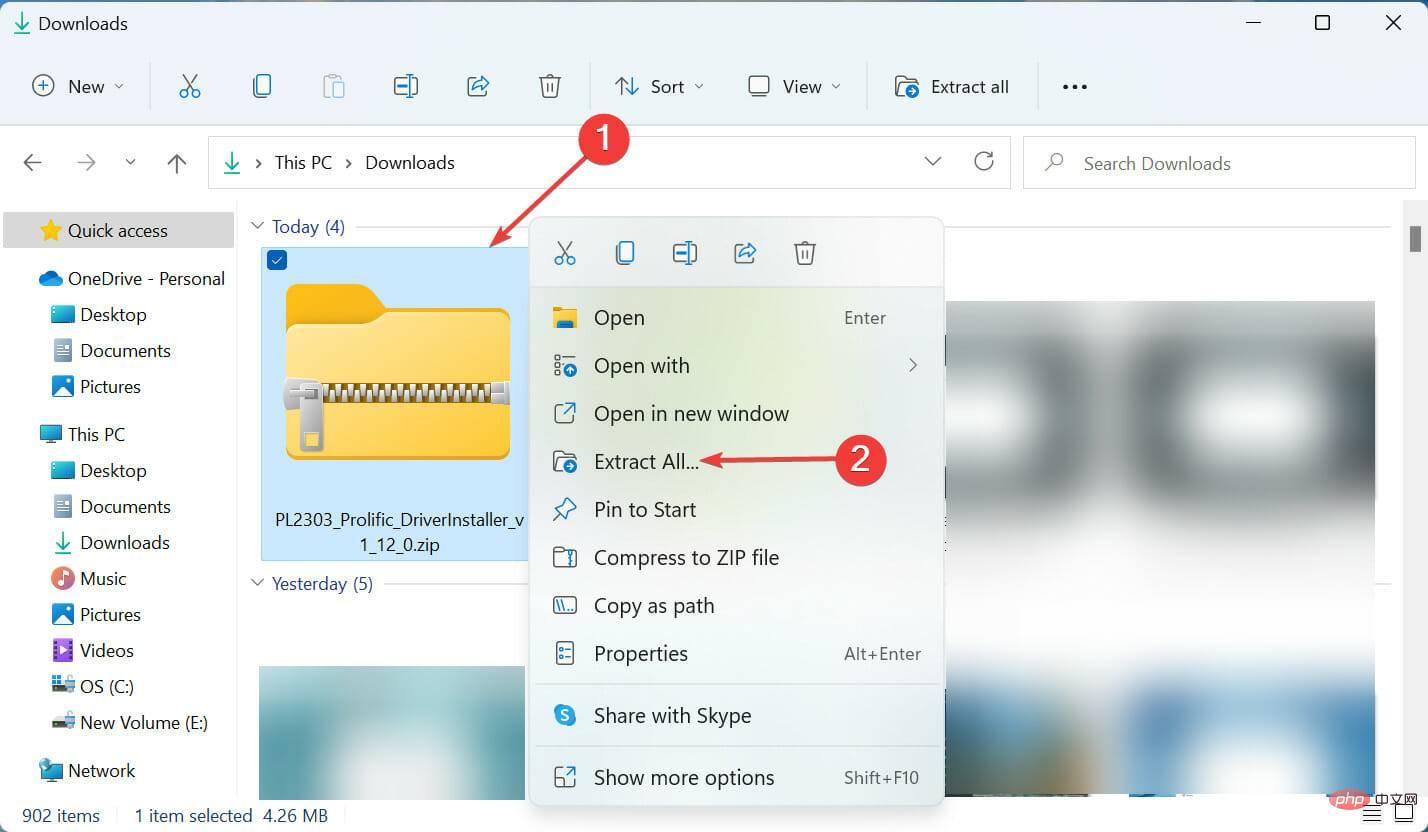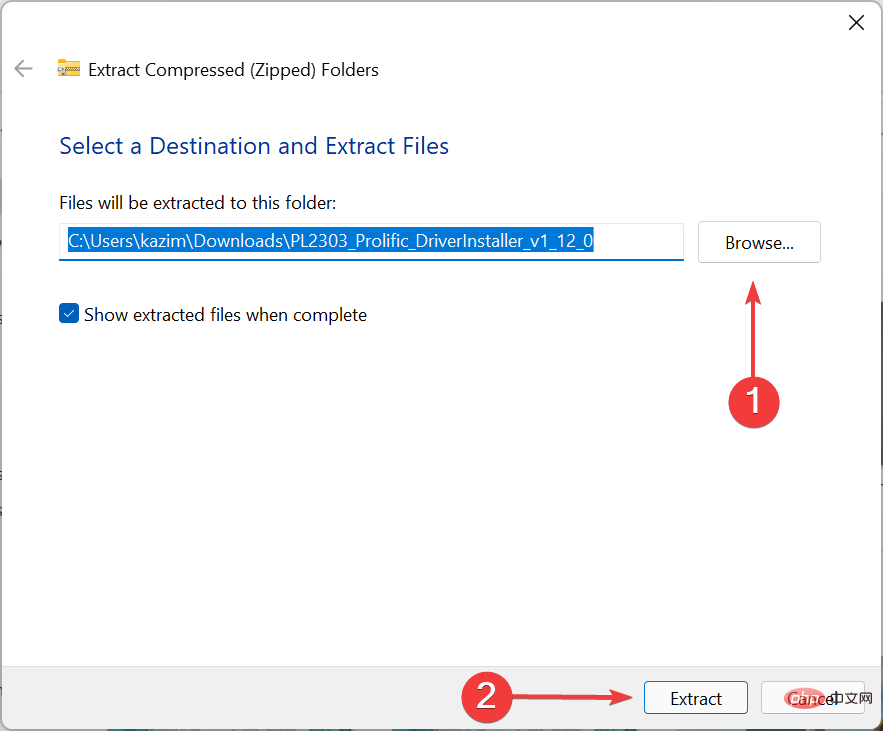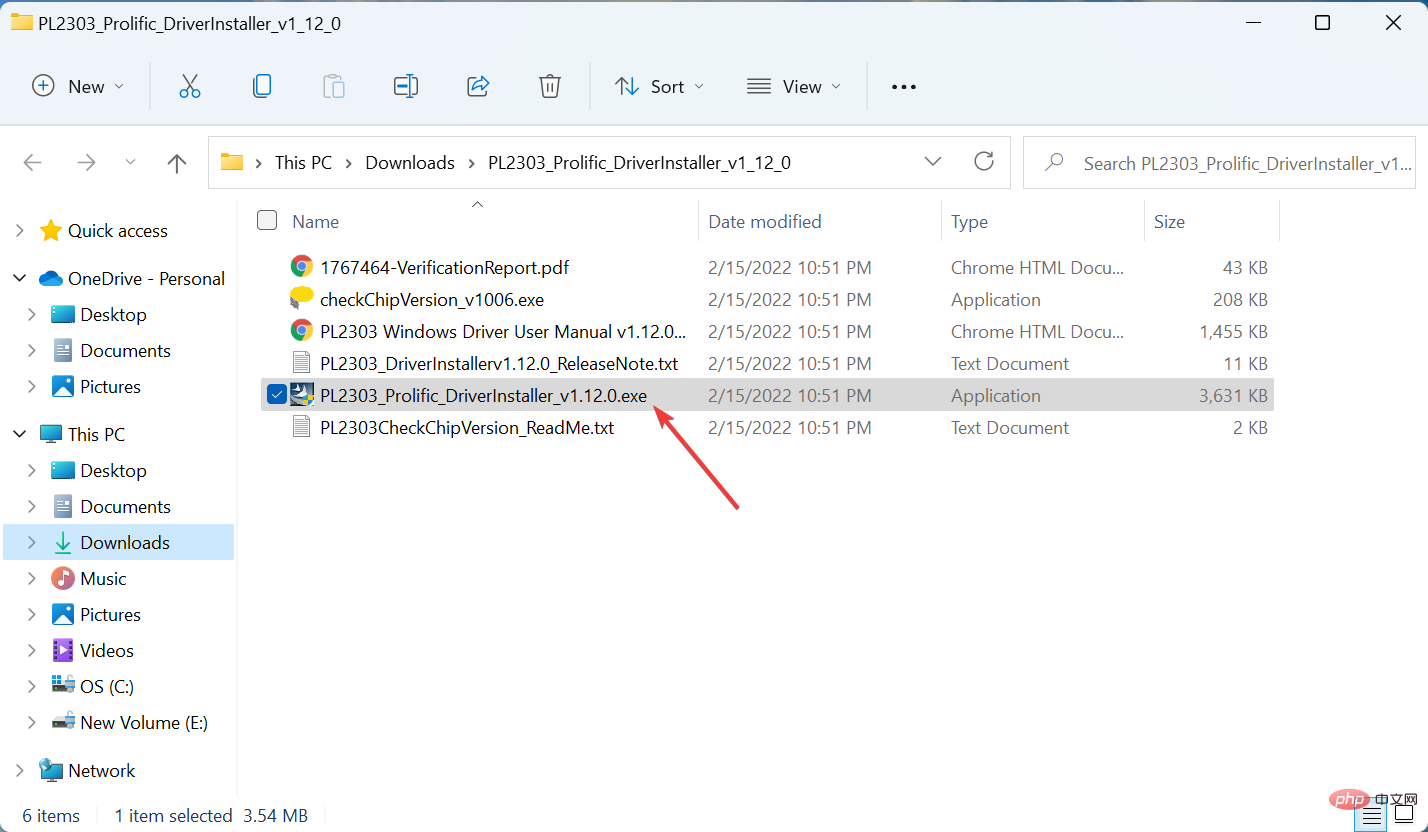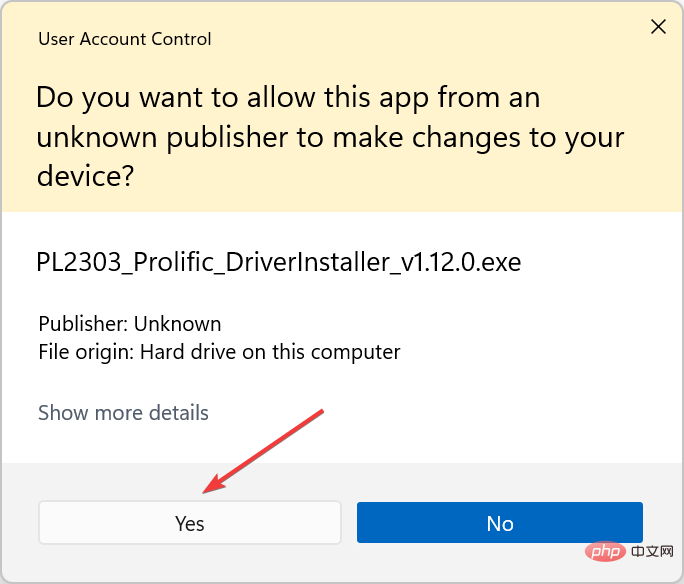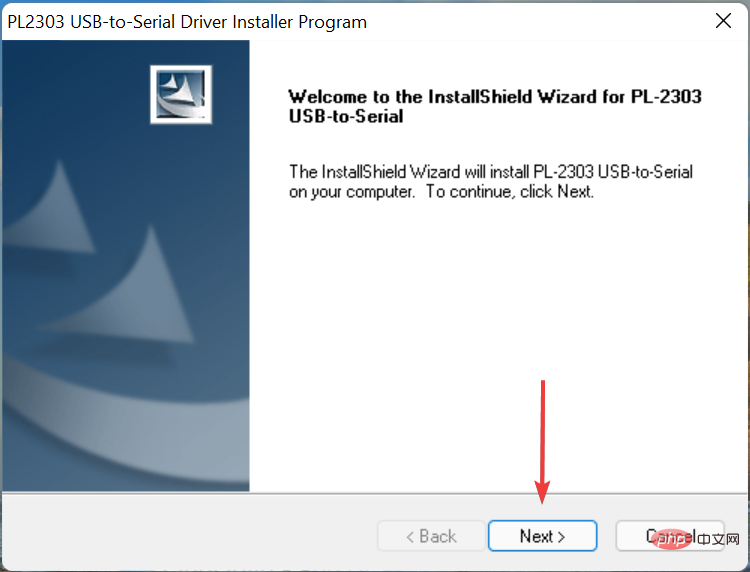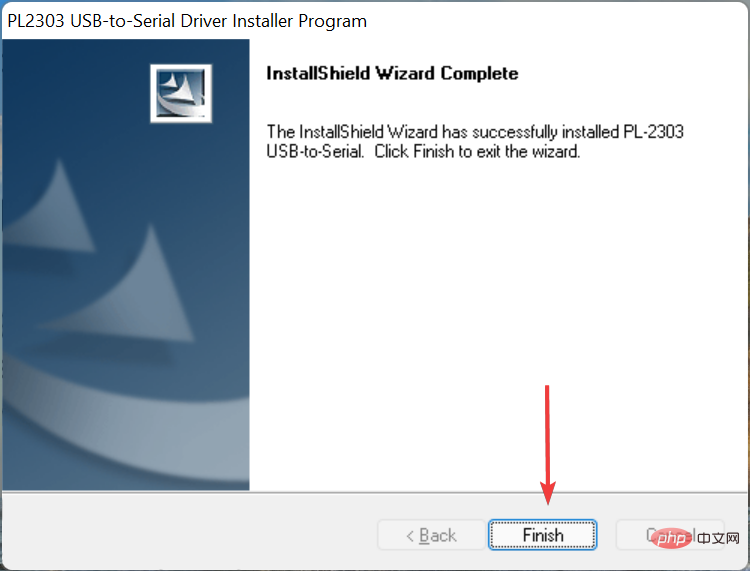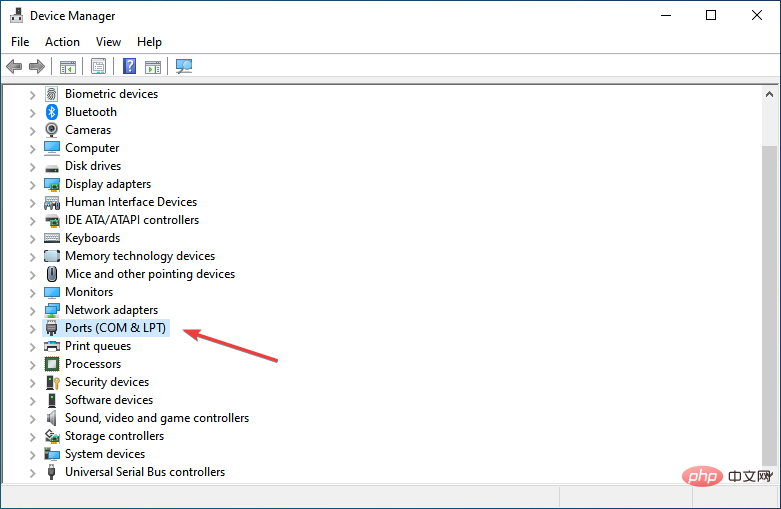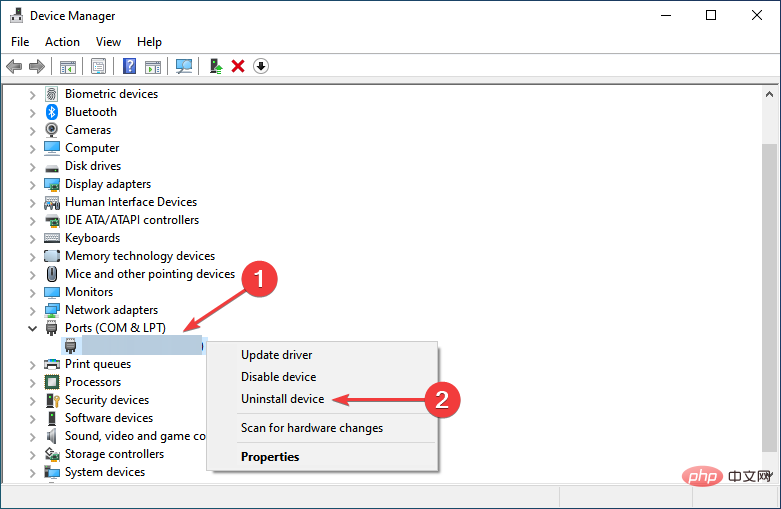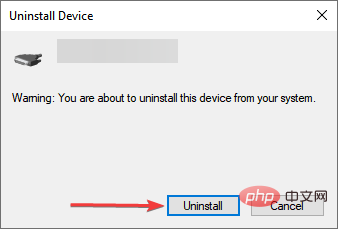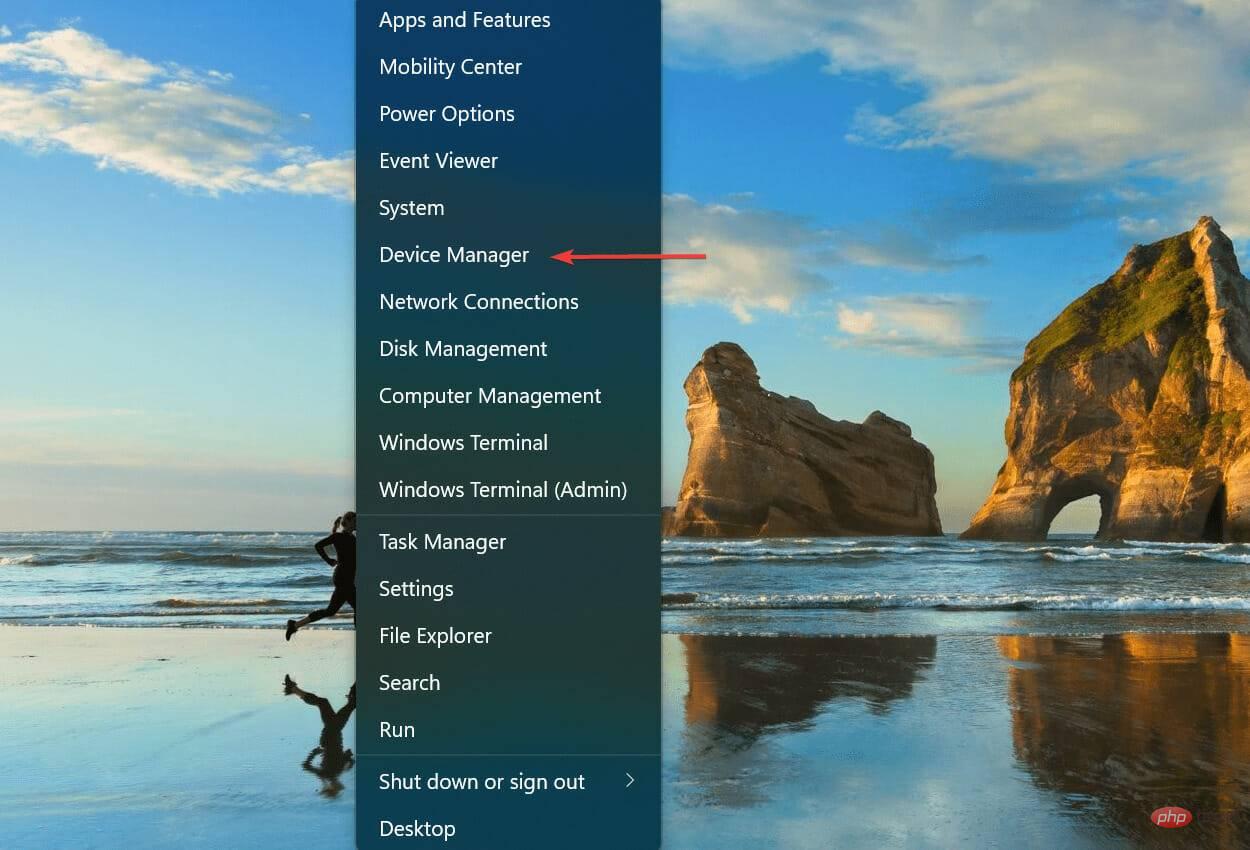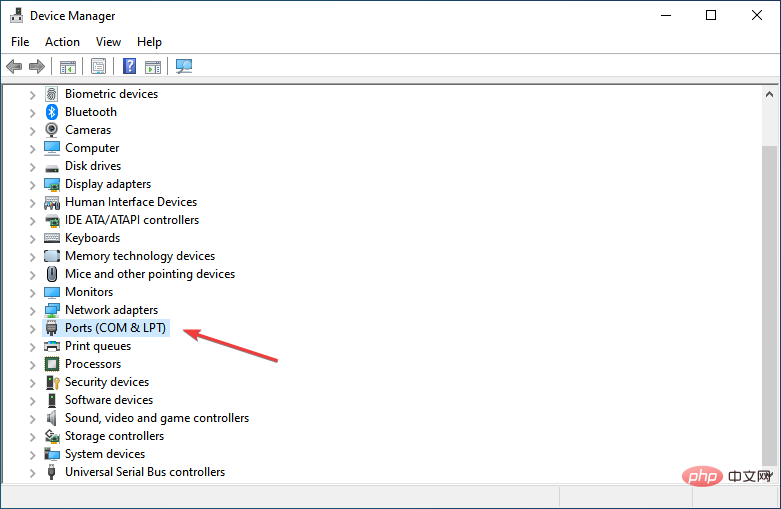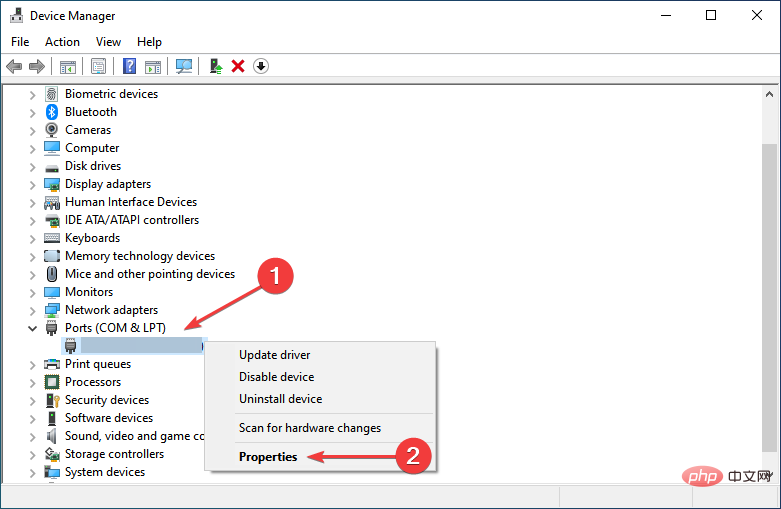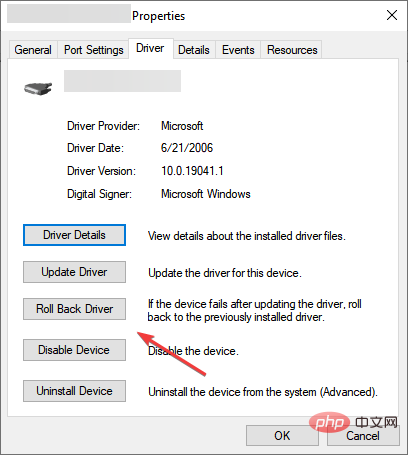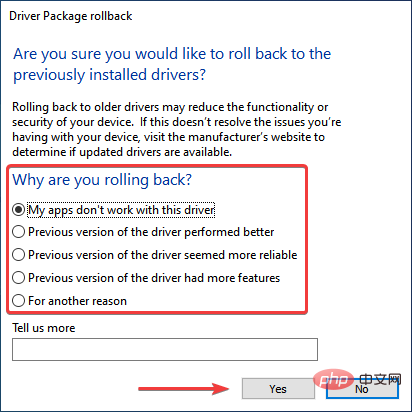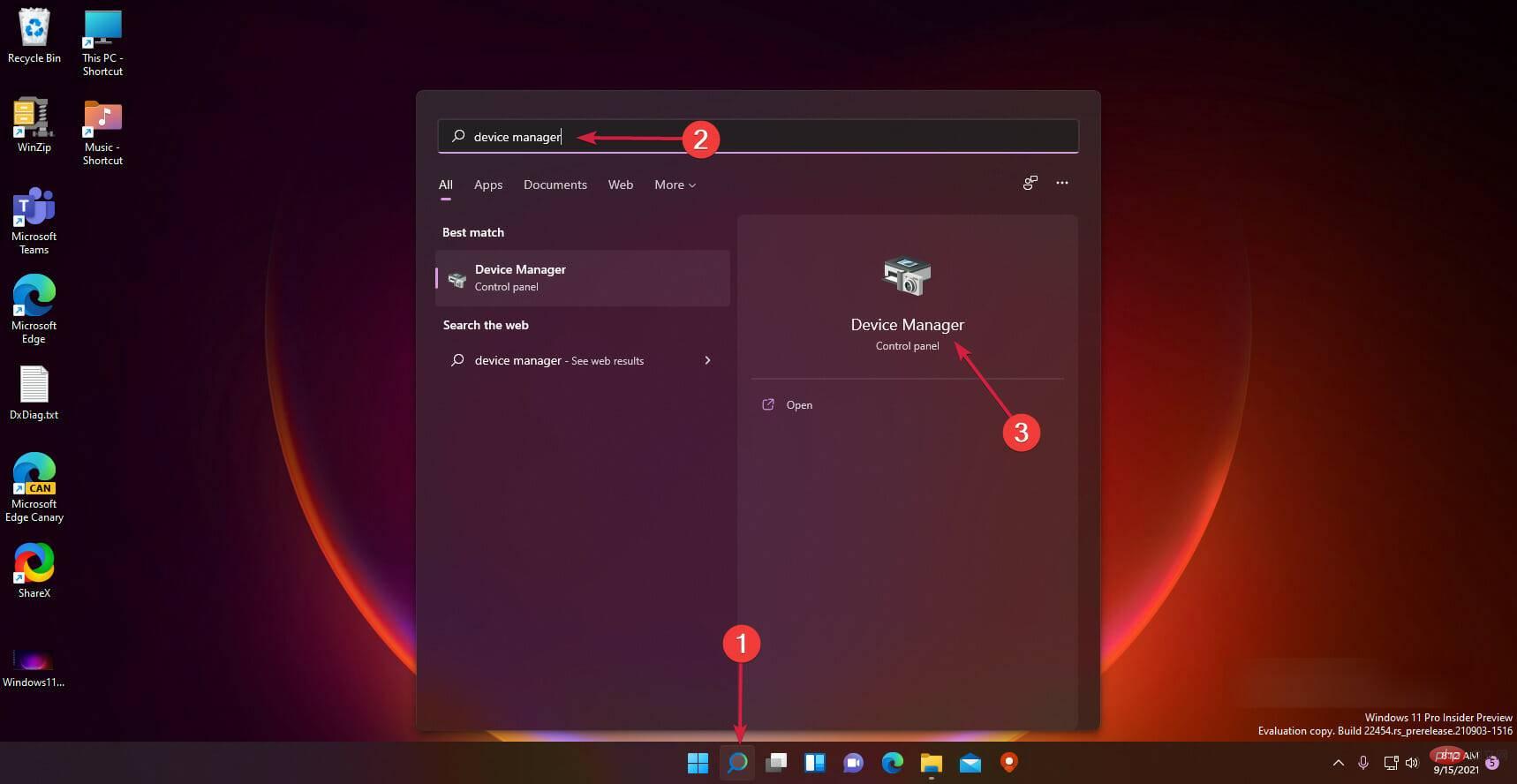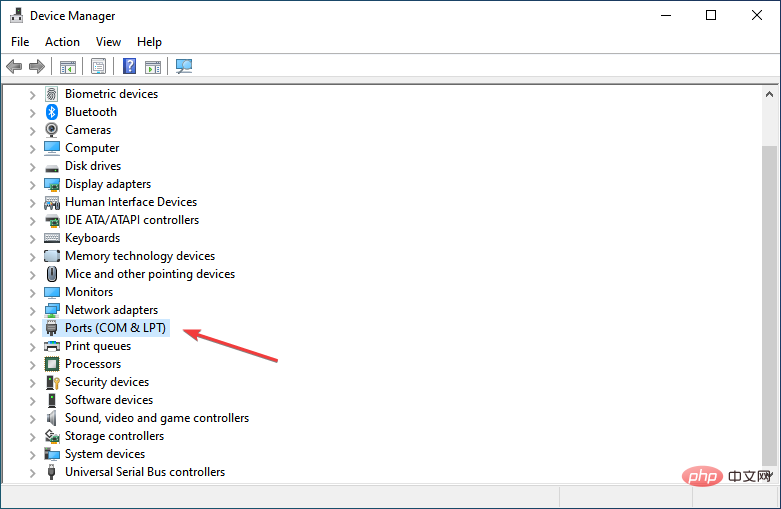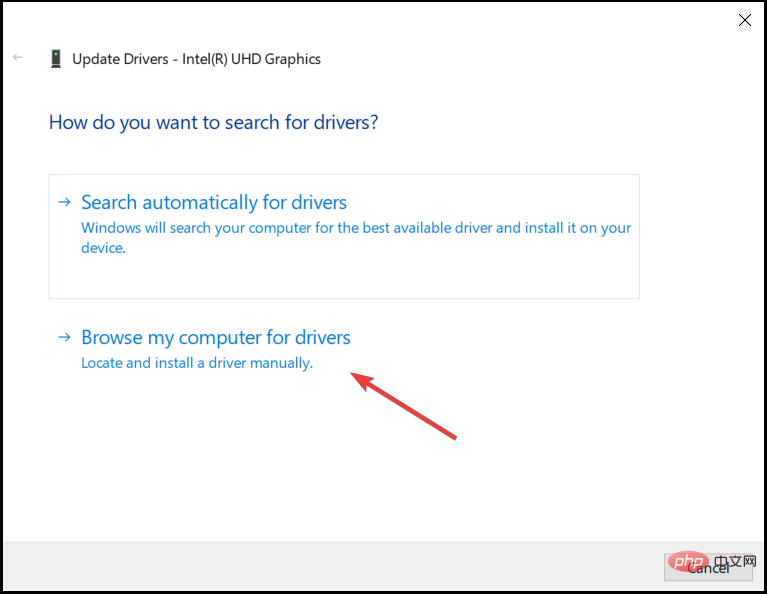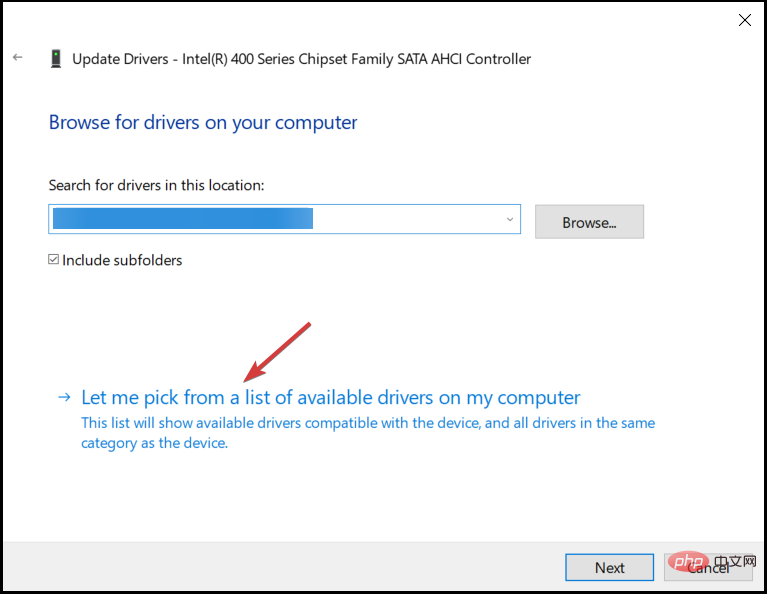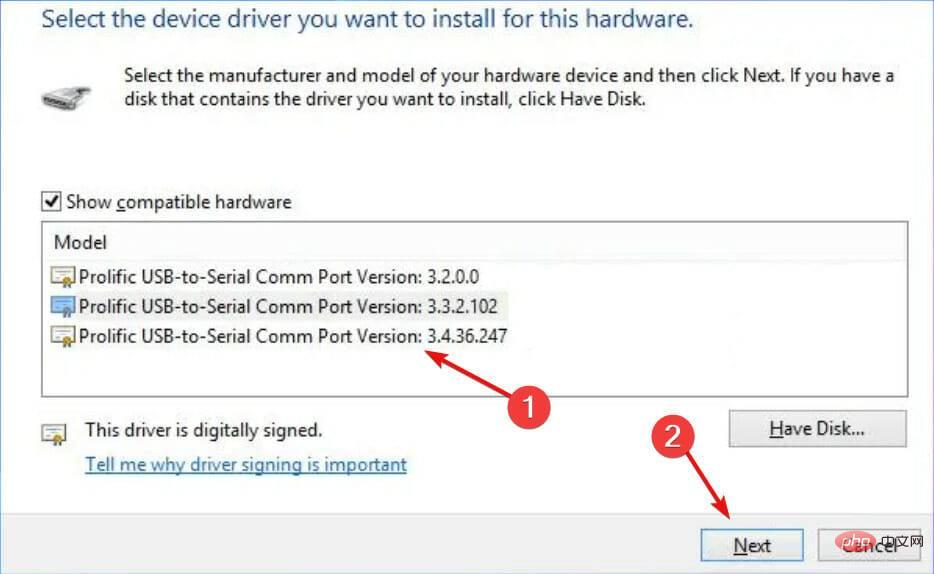Cara memasang pemacu PL2303 (Prolifik) dalam Windows 11
Kabel Prolific PL2303 membolehkan anda menyambungkan peranti bersiri ke port USB pada komputer anda. Walau bagaimanapun, sesetengah pengguna melaporkan menghadapi masalah dengan pemacu PL2303 yang hilang dalam Windows 11.
Dalam kebanyakan kes, Windows 11 sepatutnya memasang pemacu kabel secara automatik, tetapi kadangkala anda perlu memuat turun pemacu PL2303 Windows 11 secara manual.
Walaupun kebanyakan pengguna berputus asa dengan idea menggunakan kabel apabila mereka menghadapi ralat, penyelesaiannya agak mudah.
Ikuti muat turun, pemasangan dan tutorial penyelesaian masalah ini untuk mengetahui cara memasang pemacu USB ke Serial PL2303 dalam Windows 11 dan menyelesaikan isu.
Mengapa Windows tidak memasang pemacu secara automatik?
Setiap kali anda menyambungkan peranti atau peranti baharu ke komputer anda, Windows sepatutnya secara automatik mengesannya dan memuat turun pemacu yang berkaitan. Tetapi tidak setiap perkakasan adalah seperti itu.
Pemandu hanya akan dipasang selepas diserahkan kepada Microsoft dan diluluskan oleh mereka. Pengilang peranti harus menyerahkan pemacu mereka dan mendapatkan kelulusan daripada Microsoft supaya mereka boleh dikeluarkan dengan kemas kini Windows yang lain.
Tetapi sesetengah daripada mereka tidak. Sesetengah disebabkan kekurangan sumber, yang lain mungkin mendapati memuat naik pemacu ini di tapak web rasmi mereka sebagai pilihan yang lebih mudah.
Walau bagaimanapun, terdapat juga pengeluar yang pada mulanya mendapat pemacu yang diluluskan oleh Microsoft tetapi memuat naik kemas kini berikutnya di tapak web mereka.
Selain itu, sesetengah pengguna telah mengkonfigurasi tetapan secara tidak sedar supaya Windows tidak mencari kemas kini secara automatik.
Selain itu, kadangkala pemacu sudah dipasang pada komputer anda, tetapi anda masih mungkin tidak dapat mengakses atau menggunakan peranti yang dimaksudkan.
Berikut ialah beberapa ralat yang mungkin berkaitan dengan Penyesuai Bersiri USB PL2303 Prolific:
- Prolific PL2303 Peranti ini tidak boleh but (kod 10)
- PL2303 Prolific bukan tersedia untuk Pemasangan pemacu peranti ini
- Pemacu peranti PL2303 yang prolifik tidak berjaya dipasang
Ini berlaku apabila pemandu rosak atau ketinggalan zaman. Dalam kes ini, nampaknya pemacu yang berkaitan tidak dipasang melainkan anda menyemak Pengurus Peranti. Juga, baca artikel ini untuk mengetahui cara membetulkan ralat pemacu yang sudah lapuk dalam Windows 11.
Sekarang anda memahami cara keseluruhan konsep Windows mengesan dan memasang pemacu yang berkaitan secara automatik berfungsi, marilah kami membimbing anda melalui langkah-langkah untuk memasang pemacu PL2303 dalam Windows 11.
Bagaimana untuk memasang pemacu PL2303 dalam Windows 11?
- Buka mana-mana pelayar web, lawati laman web rasmi Prolific dan klik pada pautan muat turun PL2303_Prolific_DriverInstaller.

- Setelah muat turun selesai, klik kanan pada fail dan pilih "Ekstrak Semua" daripada menu konteks. Ini kerana fail yang dimuat turun adalah dalam format ZIP.

- Klik Semak imbas, pilih laluan untuk mengekstrak fail dan klik Ekstrak di bahagian bawah.

- Selepas proses pengekstrakan selesai, klik pada fail PL2303_Prolific_DriverInstaller_v1.12.0.exe.

- Klik Ya pada gesaan UAC (Kawalan Akaun Pengguna) timbul.

- Sekarang, klik Seterusnya dalam tetingkap pemasang.

- Selepas pemasangan selesai, klik Selesai untuk menutup pemasang.

Selepas memasang pemacu Prolific PL2303 dalam Windows 11, mulakan semula komputer anda untuk perubahan berkuat kuasa. Setelah selesai, anda sepatutnya boleh menggunakan USB PL2303 ke kabel bersiri.
Jika kaedah di atas kedengaran agak rumit, anda sentiasa boleh menggunakan apl pihak ketiga yang boleh dipercayai. Kami mengesyorkan menggunakan DriverFix, alat khusus yang mengimbas secara automatik semua peranti yang disambungkan untuk pemandu dan memastikannya dikemas kini.
Bagaimana untuk menyelesaikan isu pemandu Prolific PL2303?
Masalah pemandu biasanya disebabkan oleh tiga sebab, pemandu sudah lapuk, rosak atau terdapat ralat dalam versi semasa. Walaupun mungkin terdapat sebab lain, mereka tidak perlu secara khusus berkaitan pemandu.
Untuk tiga isu yang disenaraikan sebelum ini, anda boleh mengemas kini pemacu secara manual menggunakan langkah yang disenaraikan dalam bahagian sebelumnya. Untuk dua yang lain, iaitu pemacu atau pepijat yang rosak dalam versi semasa, kaedah yang disenaraikan di bawah harus berfungsi.
1. Pasang semula pemacu
- Tekan Windows+S untuk melancarkan menu carian dan masukkan dalam medan teks di bahagian atas Pengurus Peranti dan klik pada hasil carian berkaitan yang muncul.

- Cari dan klik dua kali entri Port untuk mengembangkan dan melihat peranti di bawahnya.

- Sekarang, klik kanan pada pilihan Prolific USB-to-Serial dan pilih Nyahpasang Peranti daripada menu konteks.

- Klik Nyahpasang dalam kotak yang dipaparkan.

Setelah selesai, mulakan semula komputer anda dan Windows akan memasang pemacu baharu secara automatik untuk peranti anda. Jika ini tidak berlaku, anda sudah tahu cara memasang pemacu Prolific PL2303 Windows 11 secara manual.
Memasang semula pemacu ialah penyelesaian yang agak mudah yang digunakan apabila pemacu yang dipasang rosak. Tetapi perkara di sini adalah untuk mengenal pasti pemandu rasuah, yang juga sangat mudah. Cari sahaja pemandu dengan tanda amaran berhampiran sudut kiri bawah ikonnya.
2. Putar semula kemas kini pemandu
- Tekan Windows+X atau klik kanan ikon Mula untuk Melancarkan menu akses pantas dan pilih Pengurus Peranti daripada senarai pilihan.

- Sekarang, klik dua kali pada entri Port .

- Seterusnya, cari dan klik kanan Prolific USB-to-Serial dan pilih Properties daripada menu konteks.

- Navigasi ke tab Pemandu.

- Klik butang Roll Back Driver.

- Sekarang, pilih sebab untuk melancarkan kemas kini dan klik Ya di bahagian bawah untuk memulakan proses .

Apabila anda mengemas kini pemacu, Windows akan menyimpan fail daripada versi yang dipasang sebelum ini sekiranya berlaku kesilapan dan anda perlu berbalik kepada versi sebelumnya.
Apabila kita bercakap tentang mengembalikan kemas kini pemacu, inilah yang kita lakukan, pada dasarnya kembali menggunakan versi sebelumnya.
Walau bagaimanapun, jika anda melihat pilihan "Roll Back Driver" dikelabukan, ini bermakna pemandu belum dikemas kini atau Windows tidak menyimpan fail untuknya.
Apa yang perlu dilakukan jika Pemacu Bersiri USB PL2303 Prolific tidak berfungsi pada Windows 11?
Sesetengah pembaca kami telah mengadu bahawa pemacu Prolific PL2303 USB to Serial tidak berfungsi pada Windows 11.
Jika ini berlaku untuk anda, cuba penyelesaian berikut:
- Mula-mula, muat turun dan pasang pemacu Prolific seperti yang ditunjukkan dalam penyelesaian pertama tutorial ini.
- Klik cari ikon pada bar tugas, taip pengurus peranti dan buka apl daripada hasil carian.

- Kembangkan bahagian Port (COM & LPT) dengan mengklik padanya.

- Klik kanan pada pemacu Prolific dan pilih Kemas Kini Pemandu.
- Klik Semak Imbas Komputer Saya untuk Pemacu.

- Sekarang klik untuk membenarkan saya memilih daripada senarai pemacu yang tersedia.

- Pilih versi terkini dan klik Seterusnya. Jika ini tidak berjaya, anda boleh mencuba program sekali lagi dan memilih program lain.

- Teruskan pemasangan dan mulakan semula PC anda.
Itulah semua yang anda perlu tahu tentang memasang pemacu Prolific PL2303 dalam Windows 11, bersama-sama dengan dua teknik penyelesaian masalah yang paling berkesan.
Atas ialah kandungan terperinci Cara memasang pemacu PL2303 (Prolifik) dalam Windows 11. Untuk maklumat lanjut, sila ikut artikel berkaitan lain di laman web China PHP!

Alat AI Hot

Undresser.AI Undress
Apl berkuasa AI untuk mencipta foto bogel yang realistik

AI Clothes Remover
Alat AI dalam talian untuk mengeluarkan pakaian daripada foto.

Undress AI Tool
Gambar buka pakaian secara percuma

Clothoff.io
Penyingkiran pakaian AI

AI Hentai Generator
Menjana ai hentai secara percuma.

Artikel Panas

Alat panas

Notepad++7.3.1
Editor kod yang mudah digunakan dan percuma

SublimeText3 versi Cina
Versi Cina, sangat mudah digunakan

Hantar Studio 13.0.1
Persekitaran pembangunan bersepadu PHP yang berkuasa

Dreamweaver CS6
Alat pembangunan web visual

SublimeText3 versi Mac
Perisian penyuntingan kod peringkat Tuhan (SublimeText3)

Topik panas
 1377
1377
 52
52
 Pemacu tidak boleh memuatkan ene.sys pada peranti ini dalam Windows 11
May 05, 2023 am 09:13 AM
Pemacu tidak boleh memuatkan ene.sys pada peranti ini dalam Windows 11
May 05, 2023 am 09:13 AM
Ramai pengguna Windows 11 telah menemui mesej ralat "Pemandu tidak dapat dimuatkan pada peranti ini (ene.sys)" yang menghalang pemandu daripada memuatkan pada sistem dan ditandakan sebagai terdedah. Walau bagaimanapun, isu ini dilaporkan terutamanya oleh pengguna yang telah meningkatkan PC mereka kepada Windows 11. Ralat ini berkait rapat dengan pemacu dan fail yang rosak akibat isu kemas kini sistem pengendalian sistem. Jika anda menghadapi ralat "ene.sys" ini setiap kali anda menghidupkan komputer Windows 11 anda selepas kemas kini, teruskan membaca artikel ini. Di sini anda akan menemui beberapa kaedah penyelesaian masalah yang boleh anda gunakan jika anda melihat ralat ini pada PC anda. Betulkan 1 – Pasang Kemas Kini Pilihan Langkah 1. Gunakan kumpulan Windows+R
 Tidak memindahkan tetapan peranti pada Windows 11? Ini adalah penyelesaiannya
May 13, 2023 pm 02:10 PM
Tidak memindahkan tetapan peranti pada Windows 11? Ini adalah penyelesaiannya
May 13, 2023 pm 02:10 PM
Jelas sekali, tidak semua migrasi peranti berjalan lancar. Tetapan peranti tidak berhijrah adalah isu yang sangat biasa dalam Windows 11 dan mungkin berlaku apabila menaik taraf daripada Windows 7 dan 10. Isu ini juga mungkin berlaku jika anda telah memasang sistem pengendalian dan sedang memasang kemas kini baharu. Apabila menaik taraf kepada Windows 11, peranti anda juga perlu memenuhi keperluan sistem dan elemen penting lain yang diperlukan untuk berfungsi dengan baik. Jika anda ingin menyimpan data peribadi, fail, foto dan apl anda daripada pemasangan Windows anda sebelum ini, pastikan anda memilih pilihan Simpan fail dan apl peribadi apabila anda mula-mula menaik taraf kepada Windows 11. Apabila anda menaik taraf kepada Windows 11, pemasang menyemak
 Cara memasang pemacu PL2303 (Prolifik) dalam Windows 11
May 03, 2023 pm 10:28 PM
Cara memasang pemacu PL2303 (Prolifik) dalam Windows 11
May 03, 2023 pm 10:28 PM
Kabel ProlificPL2303 membolehkan anda menyambungkan peranti bersiri ke port USB pada komputer anda. Walau bagaimanapun, sesetengah pengguna melaporkan menghadapi masalah dengan pemacu PL2303 yang hilang dalam Windows 11. Dalam kebanyakan kes, Windows 11 sepatutnya memasang pemacu kabel secara automatik, tetapi kadangkala anda perlu memuat turun pemacu PL2303 Windows 11 secara manual. Walaupun kebanyakan pengguna berputus asa dengan idea menggunakan kabel apabila mereka menghadapi ralat, penyelesaiannya agak mudah. Ikuti muat turun, pemasangan dan tutorial penyelesaian masalah ini untuk mengetahui cara memasang PL2303USB kepada pemacu bersiri dalam Windows 11 dan menyelesaikan isu. Kenapa Angin
 Bagaimana untuk membetulkan rasuah timbunan mod kernel pada Windows 11
Apr 13, 2023 pm 11:55 PM
Bagaimana untuk membetulkan rasuah timbunan mod kernel pada Windows 11
Apr 13, 2023 pm 11:55 PM
Jika anda menggunakan mana-mana komputer Windows untuk jangka masa yang panjang, anda sudah pasti akan menghadapi Blue Screen of Death atau Green Screen of Death yang terkenal, sama seperti Windows 11. Terdapat banyak sebab untuk skrin kematian, tetapi salah satu daripadanya ialah ralat KERNAL_MODE_HEAP_CORRUPTION. Anda boleh melihat ralat ini muncul pada skrin kematian tetapi persoalannya ialah apakah yang menyebabkan ralat ini? Adakah terdapat cara untuk menyelesaikan masalah ini? Apakah mod kernel dan mengapa ia menyebabkan skrin kematian? Mod kernel, juga dipanggil mod sistem, adalah salah satu mod kerja utama CPU. Jika anda menjalankan komputer anda dalam mod kernel, anda mempunyai akses yang hampir tidak terhad kepada setiap aspek perkakasan. Terdapat banyak sebab untuk ralat, yang paling biasa
 3 petua mudah jika pemacu PL2303 anda tidak akan berjalan dalam Windows 11
Apr 29, 2023 pm 10:25 PM
3 petua mudah jika pemacu PL2303 anda tidak akan berjalan dalam Windows 11
Apr 29, 2023 pm 10:25 PM
Kabel PL2303 adalah salah satu kabel yang paling popular untuk menyambungkan peranti bersiri ke port USB. Tetapi seperti yang lain, ia juga memerlukan pemacu ciri untuk berfungsi dengan berkesan. Walau bagaimanapun, sesetengah pengguna melaporkan bahawa pemacu PL2303 tidak berfungsi dalam Windows 11. Masalah dengan pemandu boleh disebabkan oleh empat sebab, keadaan rosak, ketinggalan zaman, tidak serasi atau pepijat yang terdapat di dalamnya. Dan, masalah ini boleh dihapuskan dengan mudah dengan dua pembetulan cepat dan mudah. Walaupun jika terdapat isu yang mencetuskan isu ini, anda perlu menggunakan pendekatan yang berbeza, seperti yang dinyatakan dalam kaedah terakhir. Sesetengah pengguna juga melaporkan melihat sesuatu selain ProlificPL2303. Sila hubungi pembekal anda, tetapi kami juga dalam tutorial ini
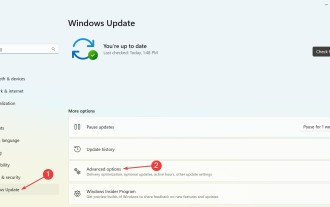 Pemacu PL11 untuk Windows 2303: Cara Muat Turun dan Pasang
May 12, 2023 pm 02:19 PM
Pemacu PL11 untuk Windows 2303: Cara Muat Turun dan Pasang
May 12, 2023 pm 02:19 PM
Kabel Prolific PL2303 membolehkan anda menyambungkan peranti bersiri ke port USB pada komputer anda. Walau bagaimanapun, sesetengah pengguna melaporkan menghadapi masalah tanpa pemacu PL11 dalam Windows 2303. Jadi, apakah pemacu bersiri PL2303USB? Seperti mana-mana pemandu lain, tugasnya adalah untuk mewujudkan sambungan antara sistem pengendalian dan peranti, dalam kes ini penyesuai PL2303. Tanpa pemandu, peranti tidak akan dikenali dan oleh itu tidak akan berfungsi dengan baik. Dalam kebanyakan kes, Windows 11 sepatutnya memasang pemacu kabel secara automatik, tetapi kadangkala anda mesti meneruskan untuk memuat turun pemacu PL2303 bit Windows 1164 secara manual. Apakah itu PL23
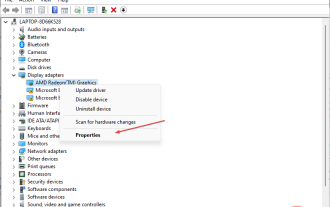 Apakah yang menyebabkan cdd.dll BSoD dan cara membetulkannya?
Apr 14, 2023 pm 01:52 PM
Apakah yang menyebabkan cdd.dll BSoD dan cara membetulkannya?
Apr 14, 2023 pm 01:52 PM
Cdd.dll ialah fail sistem utama dalam Windows dan bertanggungjawab untuk memaparkan grafik pada skrin. Walau bagaimanapun, orang telah melaporkan ranap sistem kerana ralat cdd.dll BSoD. Oleh itu, kami akan meneroka punca ralat cdd.dll BSoD dan menyediakan penyelesaian untuk membetulkannya. Sebagai alternatif, anda boleh membaca panduan kami tentang punca BSoD dan semua yang anda perlu tahu mengenainya pada PC Windows anda. Apakah yang menyebabkan cdd.dll BSoD? cdd.dll Ralat BSoD boleh disebabkan oleh beberapa faktor, antaranya termasuk: Jangkitan perisian hasad – Perisian hasad sistem direka untuk membahayakan atau mengeksploitasi mana-mana sistem komputer dan boleh merosakkan fail sistem, termasuk cdd.
 Panduan terperinci tentang cara menurunkan win10 kepada win8
Jan 04, 2024 pm 12:11 PM
Panduan terperinci tentang cara menurunkan win10 kepada win8
Jan 04, 2024 pm 12:11 PM
Ramai rakan berasa tidak selesa selepas mengemas kini kepada versi win10 Mereka ingin kembali ke versi sebelumnya tetapi tidak tahu bagaimana untuk melakukannya. Jadi hari ini saya akan memberitahu anda bagaimana untuk mengembalikan win10 kepada win8. Semoga ia membantu anda! Bagaimana untuk melancarkan semula win10 kepada win8: ps: Jika ada sandaran sebelum kemas kini versi, anda boleh melancarkan versi Jika versi tidak disandarkan, anda tidak boleh melancarkan semula~ 1. Gunakan pintasan kekunci "win+i" untuk membuka tetapan , cari "Kemas Kini & Keselamatan". 2. Kemudian pilih pilihan "Pulih" di sebelah kiri. 3. Klik "Kembali ke Windows 8.1". ps: Anda boleh kembali ke sistem asal sebulan selepas menaik taraf kepada win10. 4. Pilih sebab mengapa anda mahu berpatah balik. 5. Pada masa ini, tingkap